Reklama
Windows Update zmienia się w systemie Windows 10. Dawno minęły czasy, kiedy użytkownicy mogli blokować łatki bezpieczeństwa i aktualizacje sterowników. Microsoft uprościł i zautomatyzował proces Windows Update kosztem przejrzystości.
Podkreślamy, co zmieniło się w Windows Update, wyjaśniamy, jak to działa teraz i jak możesz go dostosować do swoich potrzeb.
Co nowego w Windows Update w Windows 10
W systemie Windows 10 aktualizacje są obowiązkowe i bardziej zautomatyzowane niż w poprzednich wersjach systemu Windows. Wraz z aktualizacją z kwietnia 2018 r. (Wersja 1803, wydana 30 kwietnia 2018 r.) Microsoft wprowadza kilka aktualizacji do Windows Update.
Szybsze aktualizacje funkcji
W 2017 r. Średnia instalacja aktualizacji funkcji systemu Windows 10 trwała ponad godzinę. Instalacja Windows 10 Creators Update (wersja 1703) zajęła około 82 minut. Microsoft pracuje nad zmniejszeniem tego „czasu offline”. W przypadku aktualizacji Fall Creators Update (wersja 1709) już skrócili ją do średnio 51 minut.
W nadchodzącej aktualizacji z kwietnia 2018 r. (Wersja 1803) firma Microsoft obiecuje, że nowa instalacja systemu Windows zostanie ponownie uruchomiona za nie mniej niż 30 minut.
Jak oni to robią? Wiele kroków wymaganych do zainstalowania aktualizacji, które przerwały instalację, a tym samym wydłużyły czas offline komputera, będą teraz odbywać się w tle podczas korzystania z systemu Windows. Na przykład system Windows przygotuje zawartość do migracji i umieści nowy system operacyjny w tymczasowym katalogu roboczym przed ponownym uruchomieniem w celu zainstalowania aktualizacji.

Jeśli zauważysz spadek wydajności przed instalacją aktualizacji, może to być powód.
Opóźniony sen
W systemie Windows 10 w wersji 1803 usługa Windows Update będzie mogła opóźnić tryb uśpienia nawet o dwie godziny. Innymi słowy, Windows Update będzie nadal pobierał aktualizacje, jeśli komputer jest zasilany prądem przemiennym i nie jest aktywny. Oznacza to, że będziesz otrzymywać aktualizacje szybciej i bez kłopotów.
Nowe narzędzie do rozwiązywania problemów z Windows Update
Nie jest to bezpośrednio związane z Windows Update w Windows 10. Jednak w przypadku Windows Update jest zablokowany i nie działa Jak rozwiązać problemy z Windows Update w 5 łatwych krokachCzy Windows Update zawiódł cię? Być może pobieranie utknęło lub aktualizacja odmówiła instalacji. Pokażemy Ci, jak rozwiązać najczęstsze problemy z Windows Update w Windows 10. Czytaj więcej dla ciebie spróbuj tego nowego Narzędzie do rozwiązywania problemów z Windows Update, które Microsoft wydał na początku tego roku.
Standardy Windows 10
Niektóre wersje systemu Windows 10 zawierają opcję odroczenia aktualizacji na czas określony. Aktualizacje zabezpieczeń są jednak wyłączone z tej opcji; wszyscy otrzymują je automatycznie.
Tymczasem użytkownicy systemu Windows 10 Home muszą zaakceptować wszystkie aktualizacje i uaktualnienia, które system Windows pobiera i instaluje w tle, często w połączeniu z zaplanowanym ponownym uruchomieniem. Łatki bezpieczeństwa, nowe funkcje i zmiany ustawień są wymuszane podobnie, niektóre graniczą z wzdęciami i adware Jak łatwo usunąć Bloatware z systemu Windows 10System Windows 10 ma własny zestaw wstępnie zainstalowanych aplikacji. Spójrzmy na metody, których możesz użyć, aby usunąć nadmuchiwane oprogramowanie z komputera i zdjąć system Windows 10. Czytaj więcej . Jedynym momentem, w którym aktualizacje nie będą automatycznie pobierane, jest połączenie urządzenia z pomiarem.
Na wiele sposobów, Usługa Windows Update jest teraz łatwiejsza w użyciu i bezpieczniejsza dla przeciętnego człowieka. O ile użytkownik nie chce i nie może korzystać z zaawansowanych narzędzi, robi to nie przegapisz kolejnej aktualizacji zabezpieczeń. Z punktu widzenia bezpieczeństwa automatyczne aktualizacje są błogosławieństwem. Z drugiej strony użytkownicy są na łasce Microsoft, firmy nie do końca znanej nigdy nie zadzierać.
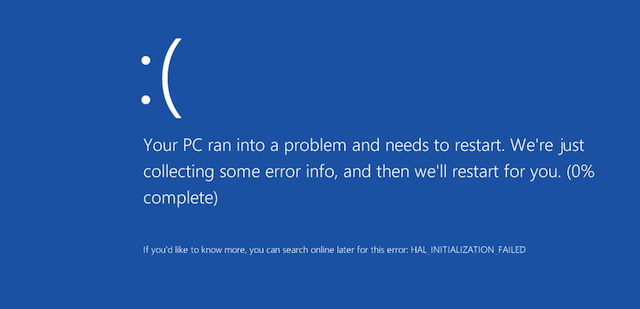
Zobaczmy, jak możesz to zrobić najlepiej.
Podstawy Windows Update
Windows Update może działać całkowicie w tle. Będzie wymagał Twojej uwagi tylko wtedy, gdy nadejdzie czas ponownego uruchomienia. Jednak przy odpowiednich ustawieniach nawet tego nie zauważysz.
Jak sprawdzić dostępność aktualizacji
Aby przejrzeć ustawienia Windows Update, przejdź do Ustawienia(za pomocą klawisza Windows + I skrót) Przewodnik po ustawieniach systemu Windows 10: jak zrobić wszystko i wszystkoCzy wiesz, jak obchodzić się z aplikacją Ustawienia w systemie Windows 10? Oto wszystko, co musisz wiedzieć. Czytaj więcej > Aktualizacja i bezpieczeństwo> Windows Update. Kliknij Sprawdź aktualizacje aby zobaczyć, które aktualizacje są obecnie dostępne.
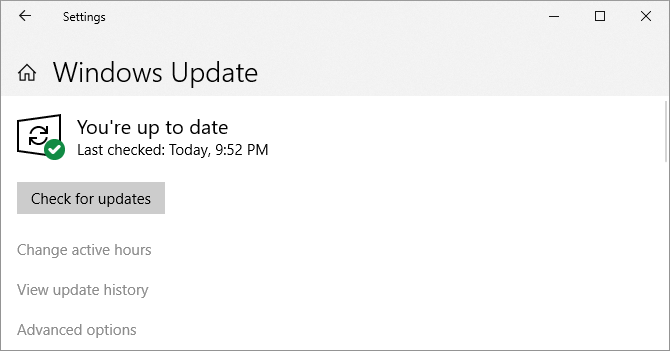
Możesz przejść do tego ekranu i zobaczyć aktualizacje oczekujące na zainstalowanie. Jest tak, ponieważ system Windows regularnie sprawdza dostępność aktualizacji w tle. Kliknij Zrestartuj teraz przycisk, gdy jesteś gotowy na zastosowanie aktualizacji i zaczekaj co najmniej pół godziny, zanim komputer będzie ponownie dostępny.
Jeśli kiedykolwiek potrzebujesz, możesz również instaluj aktualizacje ręcznie za pomocą katalogu Microsoft Update Jak korzystać z katalogu Microsoft Windows Update do aktualizacji systemu WindowsCo to jest katalog Microsoft Update i co on oferuje? Oto jak zainstalować z niego poszczególne aktualizacje. Czytaj więcej .
Zmień aktywne godziny

Funkcja Aktywne godziny pozwala zdefiniować do 18 godzin, podczas których usługa Windows Update nie będzie działać. Na ekranie Windows Update kliknij Zmień aktywne godziny i dokonaj wyboru.
Jest to najbliższe, aby użytkownicy domowi mogli zatrzymać aktualizację Windows Update, bez korzystania z pomiaru połączenia lub wyłączania dostępu do Internetu na komputerze.
Dostosuj, kiedy i jak będą instalowane aktualizacje
Pod Zaawansowane opcje, możesz dostosować sposób instalowania aktualizacji. Wcześniej system Windows 10 oferował Powiadom, aby zaplanować ponowne uruchomienie opcja w tym oknie.
System Windows domyślnie będzie teraz nieaktywny w celu instalowania aktualizacji i ponownego uruchamiania, jednak nie wymusi ponownego uruchomienia komputera podczas pracy nad nim. Zamiast tego wyświetli przypomnienie, kiedy ma się zrestartować. Zalecamy skręcanie Na opcja aby zobaczyć więcej powiadomień o ponownym uruchomieniu.
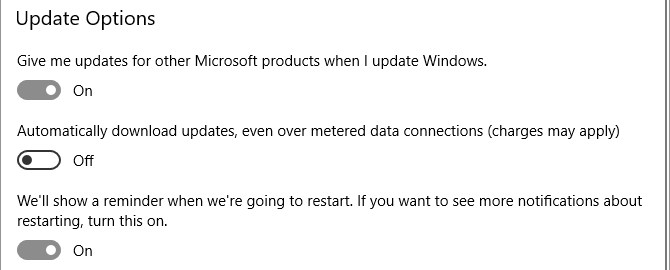
Możesz także włączyć Windows Update, aby automatycznie pobierać aktualizacje, nawet przez mierzone połączenia danych. Zalecamy jednak pozostawienie tego ustawienia przełączonym Poza.
Opcja do Aktualizuj inne produkty Microsoft podczas aktualizacji systemu Windows umożliwia otrzymywanie aktualizacji zainstalowanych aplikacji Microsoft, takich jak Microsoft Office lub Edge.
Ręcznie uruchom i zaplanuj aktualizacje
Po ręcznym uruchomieniu instalacji aktualizacji (z Ustawienia> Aktualizacja i zabezpieczenia> Windows Update), możesz pozwolić Windowsowi zaplanuj ponowne uruchomienie w czasie, gdy zwykle nie używasz urządzenia lub wybierz czas ponownego uruchomienia siebie. Możesz zaplanować ponowne uruchomienie do 6 dni w przyszłości. Oczywiście możesz także kliknąć Zrestartuj teraz zrobić to natychmiast.
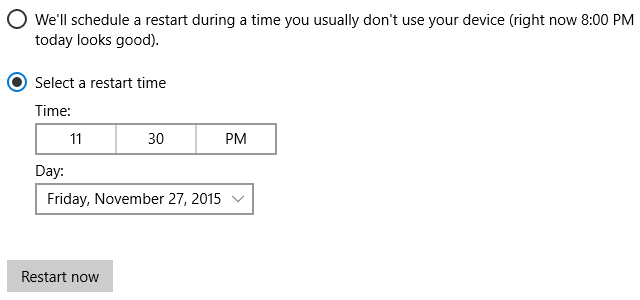
Pamiętaj, że nawet jeśli ręcznie zaplanujesz czas ponownego uruchomienia, system Windows nie wymusi ponownego uruchomienia, gdy okaże się, że jesteś zajęty używaniem komputera w wybranym czasie. Zaproponuje opóźnienie ponownego uruchomienia o czas, który według niego jest najlepszy.

Jak wstrzymywać i odraczać aktualizacje funkcji
Opcja odroczenia aktualizacji systemu Windows 10 nie jest już dostępna za pośrednictwem usługi Windows Update. Zamiast tego zobaczysz opcję Wstrzymaj aktualizacje. Iść do Windows Update> Opcje zaawansowane aby włączyć tę opcję Na i wstrzymuj aktualizacje na maksymalnie siedem dni.
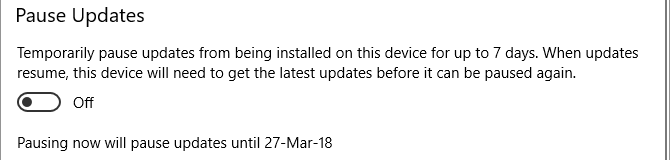
Kontroluj Windows Update za pomocą Edytora zasad grupy
Użytkownicy Windows 10 Pro, Education i Enterprise mogą korzystać z lokalnego edytora zasad grupy (LGPE), aby dostroić Windows Update i odkładaj aktualizacje funkcji 7 sposobów na tymczasowe wyłączenie usługi Windows Update w systemie Windows 10Windows Update zapewnia łatanie i bezpieczeństwo systemu. W systemie Windows 10 jesteś na łasce harmonogramu Microsoftu, chyba że znasz ukryte ustawienia i poprawki. Tak więc kontroluj Windows Update. Czytaj więcej .
Windows Update dla firm
Iść do Wyszukiwanie systemu Windows (Klawisz Windows + Q) i wpisz gpedit.msc, a następnie wybierz Edytuj zasady grupy z wyników. W Edytorze lokalnych zasad grupy przejdź do Konfiguracja komputera> Szablony administracyjne> Składniki systemu Windows> Windows Update> Windows Update dla firm i kliknij dwukrotnie Wybierz po otrzymaniu aktualizacji funkcji wejście.
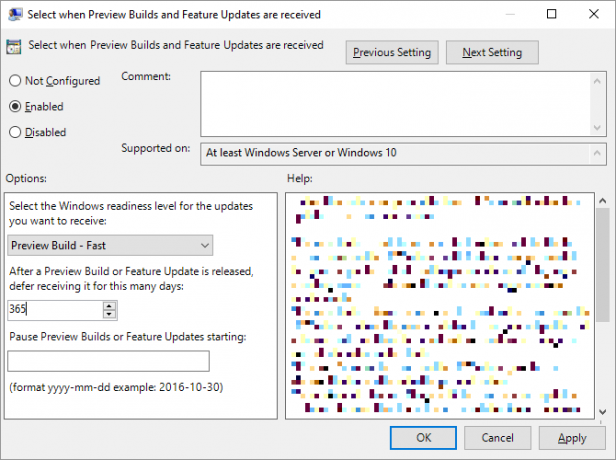
To ustawienie umożliwia odroczenie aktualizacji na maksymalnie 365 dni. Wstrzymywanie lub opóźnianie aktualizacji jest przydatne w przypadku, gdy wiadomo, że uaktualnienie powoduje problemy lub spowodowało problemy i zmusiło Cię do odzyskania systemu (zobacz sekcję dotyczącą odinstalowywania aktualizacji poniżej).
Inne zasady w tym folderze pozwalają Wybierz po otrzymaniu aktualizacji jakości.
Aktualizacja systemu Windows
Skacząc o jeden krok wstecz, przeglądaj Aktualizacja systemu Windows folder w LGPE i zwróć uwagę na następujące opcje:
- Zezwalaj osobom niebędącym administratorami na otrzymywanie powiadomień o aktualizacji: to ustawienie pozwoli tym użytkownikom „zainstalować wszystkie opcjonalne, zalecane i ważne treści, o których otrzymali powiadomienie”. Zauważ, że jeśli włączysz tę opcję, zwykli użytkownicy będą nie tylko otrzymywać powiadomienia Windows Update, ale także nie będą potrzebować podwyższonych uprawnień, aby zainstalować większość aktualizacje.
- Zawsze automatycznie restartuj o zaplanowanym czasie: brzmi to jak kiedyś działał Windows Update. Wymusi to ponowne uruchomienie, dając użytkownikowi od 15 do 180 minut (w zależności od konfiguracji) na zapisanie jego pracy.
- Skonfiguruj automatyczne aktualizacje: ten element LGPE reprezentuje zestaw funkcji, które były wcześniej dostępne za pośrednictwem Windows Update. Możesz pozwolić systemowi Windows powiadomić Cię o dostępnych pobraniach, a następnie zainstalować automatycznie lub pobrać automatycznie i powiadomi Cię o instalacji lub pobierze automatycznie i pozwoli Ci zaplanować instalacja. Na koniec możesz zezwolić lokalnemu administratorowi na wybranie ustawienia, co powinno przywrócić opcję do aplikacji Ustawienia.
- Nie dołączaj sterowników do aktualizacji systemu Windows: ta opcja pozwala wyklucz aktualizacje sterownika z Windows Update Odzyskaj kontrolę nad aktualizacjami sterowników w systemie Windows 10Zły sterownik Windows może zepsuć Twój dzień. W Windows 10 Windows Update automatycznie aktualizuje sterowniki sprzętowe. Jeśli poniesiesz konsekwencje, pokażemy Ci, jak wycofać sterownik i zablokować przyszłość ... Czytaj więcej .
- Usuń dostęp, aby korzystać ze wszystkich funkcji Windows Update: tutaj mamy zasadniczo przeciwieństwo pierwszego ustawienia na tej liście. Włącz tę opcję, aby uniemożliwić użytkownikom niebędącym administratorami skanowanie, pobieranie lub instalowanie aktualizacji.
Jak odinstalować aktualizacje systemu Windows
Nie można zapobiec instalacji niektórych aktualizacji, a ze względu na sposób, w jaki Microsoft dostarcza teraz aktualizacje, usunięcie pojedynczych aktualizacji stało się prawie niemożliwe. Ale wciąż masz kilka opcji.
Użyj opcji odzyskiwania
Jeśli aktualizacja funkcji poszła bardzo źle, możesz to zrobić cofnij tę instalację Żałujesz aktualizacji systemu Windows 10? Jak przywrócić wcześniejszą wersjęJeśli zaktualizowałeś się do Windows 10 Creators Update i żałujesz, że tego nie zrobiłeś, możesz wycofać się na określony czas. Oto jak odzyskać starą wersję systemu Windows. Czytaj więcej . Iść do Ustawienia> Aktualizacja i zabezpieczenia> Windows Update> Wyświetl historię aktualizacji> Opcje odzyskiwania. Tutaj możesz Wróć do poprzedniej wersji systemu Windows 10.
Pamiętaj, że masz tylko 10 dni na przywrócenie poprzedniej instalacji. Jeśli zaczekasz dłużej, system Windows usunie plik pliki kopii zapasowych przechowywane w Windows.old Jak usunąć stare pliki Windows UpdateJest jeszcze jedna część Windows Update, która wymaga Twojej uwagi: stare pliki, które pozostały. Mogą zajmować dużo miejsca. Czytaj więcej i nie będziesz mógł wrócić.
Nieaktualne: odinstaluj aktualizacje za pomocą Panelu sterowania
Opcja odinstalowywania aktualizacji za pomocą Panelu sterowania jest przestarzała. Podczas gdy nadal znajdziesz opcję poniżej Ustawienia> Aktualizacje i zabezpieczenia> Windows Update> Opcje zaawansowane> Wyświetl historię aktualizacji kiedy wybierzesz opcję Odinstaluj aktualizacje, który otworzy okno Panelu sterowania, lista będzie pusta i nie znajdziesz Odinstaluj przycisk, nawet po wybraniu aktualizacji.
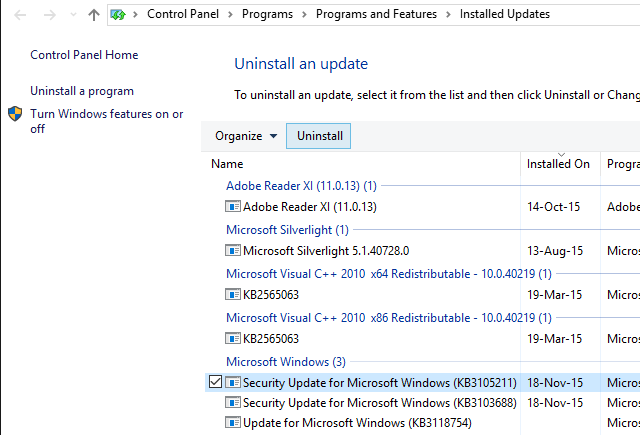
Zrzut ekranu powyżej pokazuje, jak wyglądała ta opcja. Ponieważ jednak firma Microsoft nie oferuje już oddzielnych plików aktualizacji, nie można ich odinstalować osobno.
Pokaż lub ukryj narzędzie do rozwiązywania problemów z aktualizacjami sterowników
Oprócz zastępowanie zaktualizowanych sterowników za pomocą Menedżera urządzeń lub odinstalowując najnowsze aktualizacje za pomocą Panelu sterowania, firma Microsoft wydała również narzędzie do rozwiązywania problemów, które pozwala aby ukryć aktualizacje sterowników, a tym samym uniemożliwić ponowną instalację systemu Windows, dopóki nie zostanie zaktualizowana wersja dostępny.
Pobierz narzędzie do rozwiązywania problemów wushowhide.diagcab od Microsoft; jest to samodzielna aplikacja, nie wymaga instalacji. Na ekranie początkowym kliknij Kolejny.
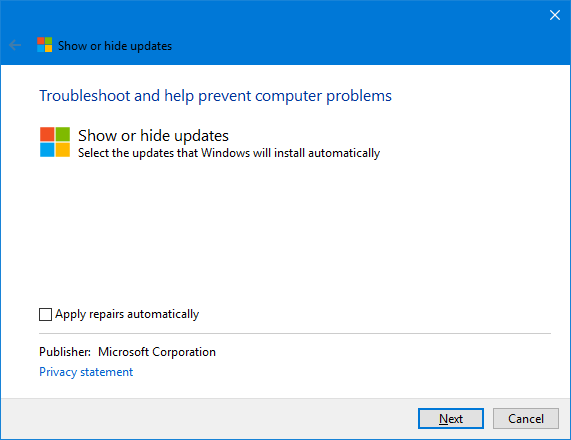
Narzędzie do rozwiązywania problemów będzie teraz wykrywać problemy i szukać aktualizacji sterowników zainstalowanych w systemie. Na poniższym ekranie możesz wybrać opcję Ukryj aktualizacje lub Pokaż ukryte aktualizacje.
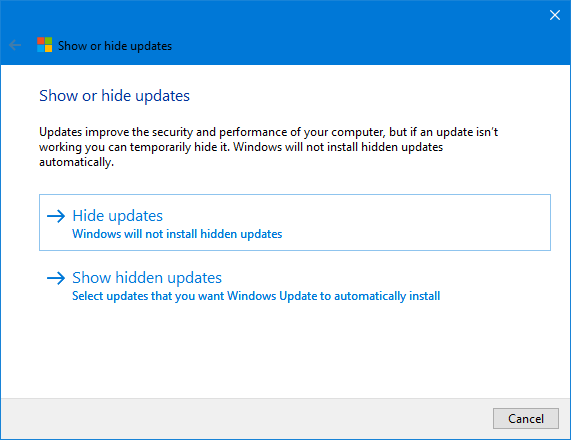
Kliknij Ukryj aktualizacje, wybierz obraźliwe aktualizacje i kliknij Kolejny aby rozwiązać problem.
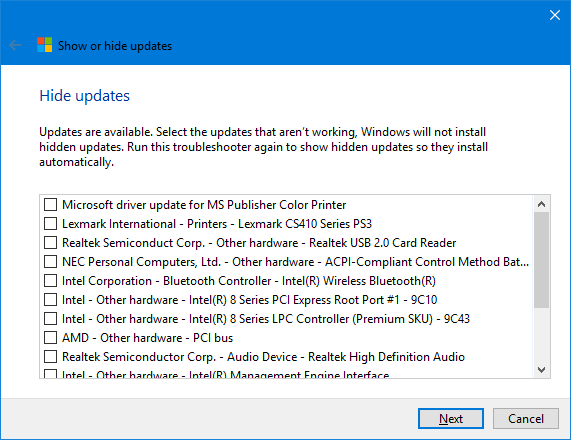
Aby przywrócić aktualizację, wybierz Pokaż ukryte aktualizacje na odpowiednim ekranie wybierz ukrytą aktualizację i kliknij Kolejny.
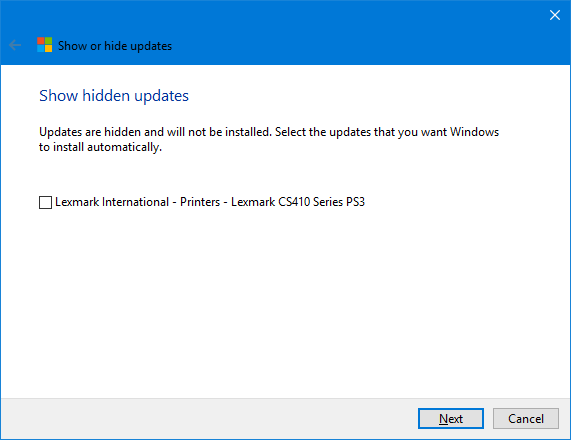
Narzędzie do rozwiązywania problemów wykona swoją magię i powinieneś wreszcie zobaczyć potwierdzenie, że problemy zostały rozwiązane.

Windows Network Settings
W systemie Windows 10 usługa Windows Update oferuje łatwe do zarządzania ustawienia związane z siecią, które należy sprawdzić, aby uniknąć przekroczenia limitu przepustowości lub ponoszenia dodatkowych opłat za abonament mobilny.
Ustaw optymalizację dostarczania usługi Windows Update (WUDO)
Ustawienia w Windows Update Delivery Optimization (WUDO) pozwalają Windowsowi na pobieranie aktualizacji z innych komputerów; w dowolnym miejscu w Internecie, co pozwala zachować pojemność serwera Microsoft, lub w sieci lokalnej. Pierwszą opcję można potencjalnie wykorzystać do wprowadzenia zmienionych aktualizacji. Ograniczając pobieranie plików do urządzeń w sieci lokalnej, możesz jednak potencjalnie zmniejszyć obciążenie własnej przepustowości łącza internetowego.
Znajdziesz tę opcję pod Ustawienia> Aktualizacja i zabezpieczenia> Windows Update> Opcje zaawansowane> Optymalizacja dostarczania. Jeśli masz wiele komputerów z systemem Windows 10 w sieci, warto zezwolić na pobieranie z komputerów w sieci lokalnej.

Ogranicz przepustowość dostępną dla Windows Update
Jeśli chcesz zaoszczędzić jeszcze więcej przepustowości, kliknij Zaawansowane opcje ze strony optymalizacji dostarczania. Tutaj znajdziesz opcje ograniczenia przepustowości, którą Windows może wykorzystać podczas pobierania lub przesyłania aktualizacji. Chociaż możesz ustawić miesięczny limit wysyłania (podczas udostępniania aktualizacji innym komputerom), system Windows nie pozwala ustawić limitu pobierania. Jeśli pozostaniesz przy ustawieniach domyślnych, Windows dynamicznie zoptymalizuje przepustowość przydzieloną do Windows Update.
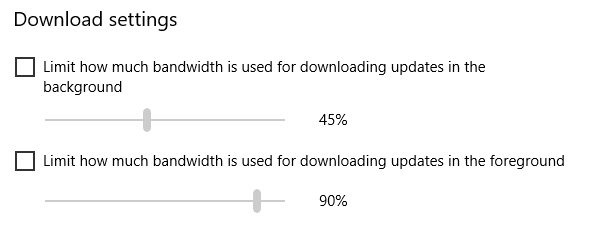
Skonfiguruj połączenie mierzone
W systemie Windows 10 usługa Windows Update nie uruchomi się, jeśli masz połączenie z pomiarem. Aby system Windows nie marnował ograniczonej przepustowości, otwórz Ustawienia> Sieć i internet> Wi-Fi, połącz się z połączeniem mierzonym, być może hotspotem Wi-Fi, którym jesteś tethering z telefonu komórkowego, a następnie wybierz sieć i przełącz Ustaw jako połączenie pomiarowe do Na.
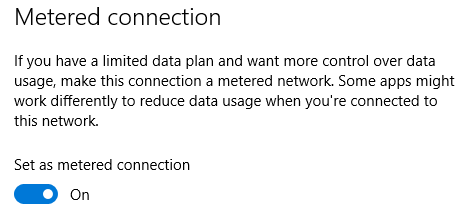
Teraz system Windows 10 nie pobiera aktualizacji, gdy masz połączenie z tą siecią.
Włącz przywracanie systemu
Odinstalowanie i ukrywanie kłopotliwych aktualizacji może być niewystarczające. Jeśli nie możesz ryzykować zaskoczenia wadliwą aktualizacją, zalecamy włączenie Przywracania systemu. W przypadku, gdy aktualizacja nie przebiegła tak płynnie, możesz po prostu cofnąć się do momentu, gdy wszystko będzie w porządku.
Iść do Wyszukiwanie systemu Windows, rodzaj przywracanie systemui wybierz Utworzyć punkt przywracania. Otworzy się staromodne okno Właściwości systemu. w Ochrona systemu kartę, wybierz dysk systemowy i kliknij Konfiguruj… W nowym oknie wybierz Włącz ochronę systemu, zdefiniuj Maksymalne użycie miejsce, które możesz przeznaczyć i kliknij dobrze aby zapisać zmiany.
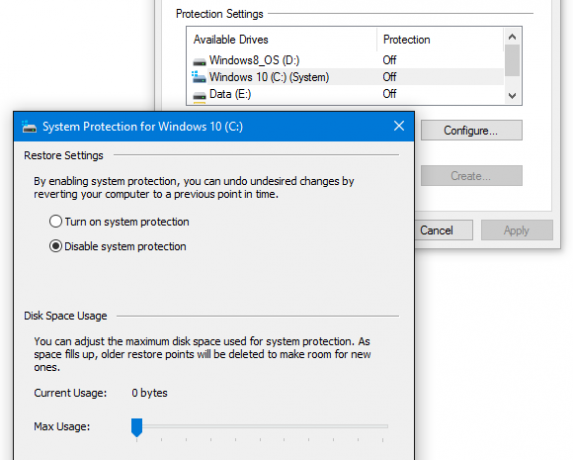
W poprzednim oknie możesz teraz ręcznie Stwórz… twój pierwszy punkt przywracania. Windows będzie teraz tworzył nowe punkty przywracania za każdym razem, gdy system przechodzi zmiany, w tym instalacja aktualizacji zabezpieczeń i funkcji Jaki jest najbezpieczniejszy sposób obsługi aktualizacji systemu operacyjnego?Nie uważasz, że musisz zaktualizować system operacyjny? Oto, dlaczego potrzebujesz aktualizacji systemu operacyjnego i jak je zainstalować. Czytaj więcej .
Gotowy do aktualizacji?
Dla maniaków kontroli Windows Update to koszmar. Dla wszystkich innych jest to przypadek „poza zasięgiem wzroku, bez zmysłu”. Windows Update, zaprojektowany do działania w tle, automatycznie zapewnia bezpieczeństwo i płynność działania systemu.
Czasami aktualizacja zawiera błędy, więc przygotuj się przed zainstalowaniem aktualizacji funkcji. I jeśli ty nie chcę instalować kolejnej wersji systemu Windows 10 Jak (nie) uaktualnić do najnowszej wersji systemu Windows 10Aktualizacja systemu Windows 10 października 2018 r. Będzie dostępna wkrótce. Niezależnie od tego, czy chcesz teraz zaktualizować najnowszą funkcję, czy czekać, pokażemy Ci, jak to zrobić. Czytaj więcej , pamiętaj, że możesz uciec tylko tak długo. Chyba że Ty uaktualnij do systemu Windows 10 Pro Czy aktualizacja systemu Windows 10 Pro jest warta 99 USD?Windows 10 Pro oferuje więcej funkcji, ale także kosztuje 99 USD za aktualizację z wersji Home. Oto, co musisz wiedzieć, aby zdecydować, czy profesjonalne funkcje są warte aktualizacji. Czytaj więcej , możesz trochę dłużej być bezpieczny.
Tina pisze o technologii konsumenckiej od ponad dekady. Posiada doktorat z nauk przyrodniczych, dyplom z Niemiec oraz tytuł magistra ze Szwecji. Jej doświadczenie analityczne pomogło jej osiągnąć sukces jako dziennikarki technologicznej w MakeUseOf, gdzie zarządza badaniami i operacjami dotyczącymi słów kluczowych.